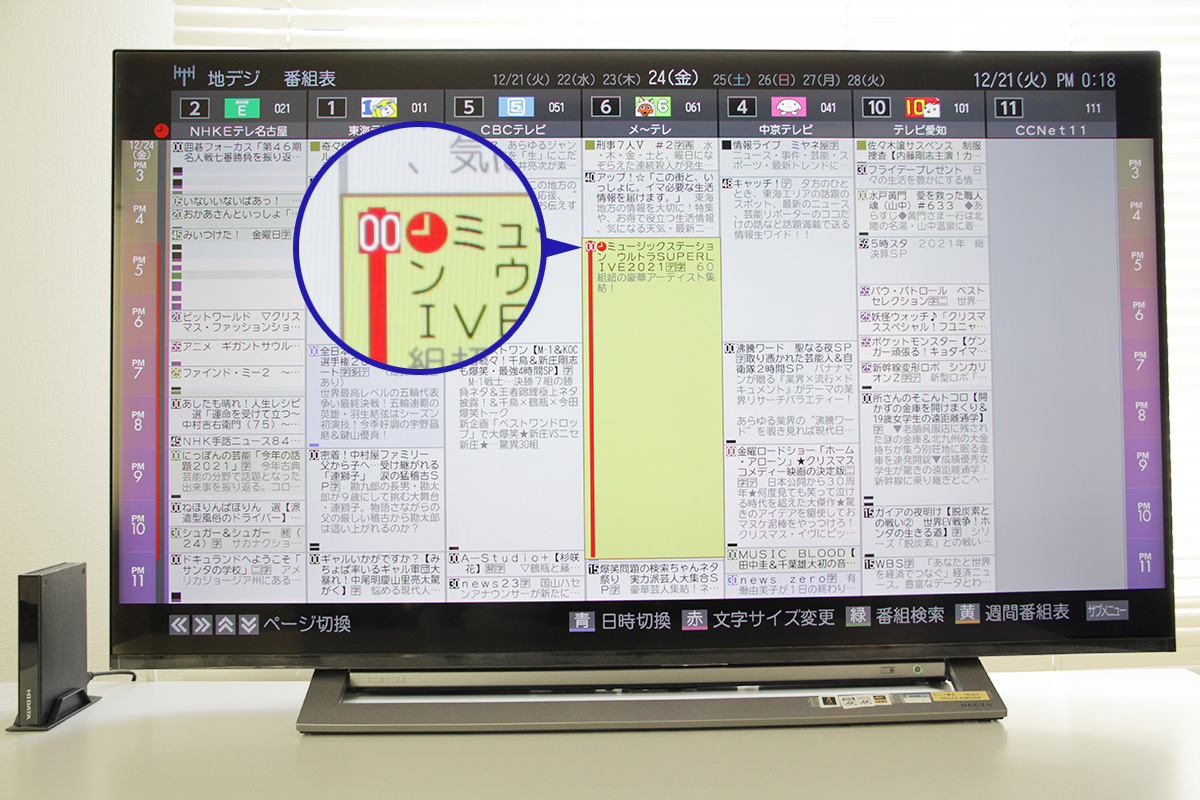おうちのテレビが録画テレビに変身!ケーブル1本でつなぐだけのかんたんハードディスク「トロッカ」

(写真)テレビ録画用ハードディスク「HDPL-UTAシリーズ」
(記事公開日:2022年1月21日)
今回ご紹介する商品は、テレビ録画用ハードディスクの新ブランド「トロッカ」の「HDPL-UTAシリーズ」です。「トロッカ」は、「テレビ番組を”録ろっか”!」と気軽にご使用いただきたいという思いから生まれました。テレビ録画が始めてという方におすすめの、とても設置がかんたんなハードディスクです。
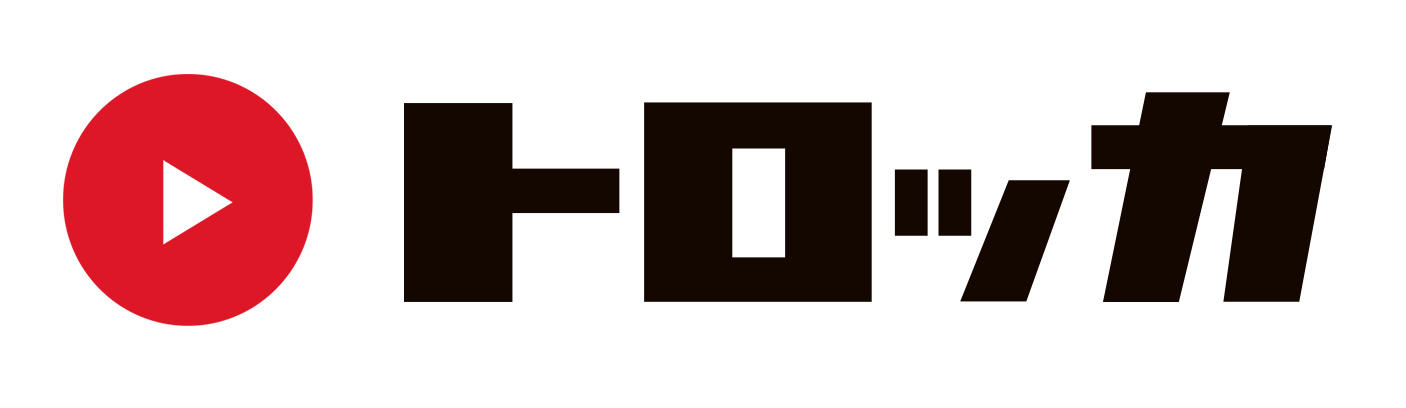

(写真)「HDPL-UTAシリーズ」のパッケージ(左)と本体(右)
「見逃し配信があるから大丈夫・・・」と思っている方も、配信期間内に見られなかったという経験はありませんか?テレビ録画は、配信期間に縛られず、好きな時に何度でも録画番組を楽しめるメリットがあります。
ケーブル1本でつなぐだけ!
テレビ録画が初めての方でも安心
テレビと本商品の接続は、添付のUSBケーブル1本でつなぐだけのスマートさです。USBバスパワー駆動でACアダプター不要、テレビ周りもコンセント周りもスッキリします。


(写真)USBケーブル1本でかんたん接続
コンパクトサイズだから、狭い場所でも置きやすい
サイズは約35(W)×112(D)×133(H)mm(スタンド付き、ゴム足含む)であり、文庫本サイズの小ささです。設置スペースをとらないので、ご利用環境に合わせて好きな場所に設置できます。
横置き、縦置き両対応で、横置きするならテレビの足元の隙間に、専用スタンドで縦置きするなら約4cmの隙間があれば設置可能です。


(写真)コンパクトサイズ
(写真)横置き・縦置き両対応
地デジ・BS・CS・4K放送を
小さくてもたっぷり録画
録画容量は1TB~4TBまでが用意され、必要な録画時間に合わせて選ぶことができます。例えば、容量が1TBの場合、地上デジタル放送を約125時間も録画できます。ドラマなら、およそ10タイトルのドラマを録画することができます。(※ドラマ1タイトル全12話、毎話60分と想定)

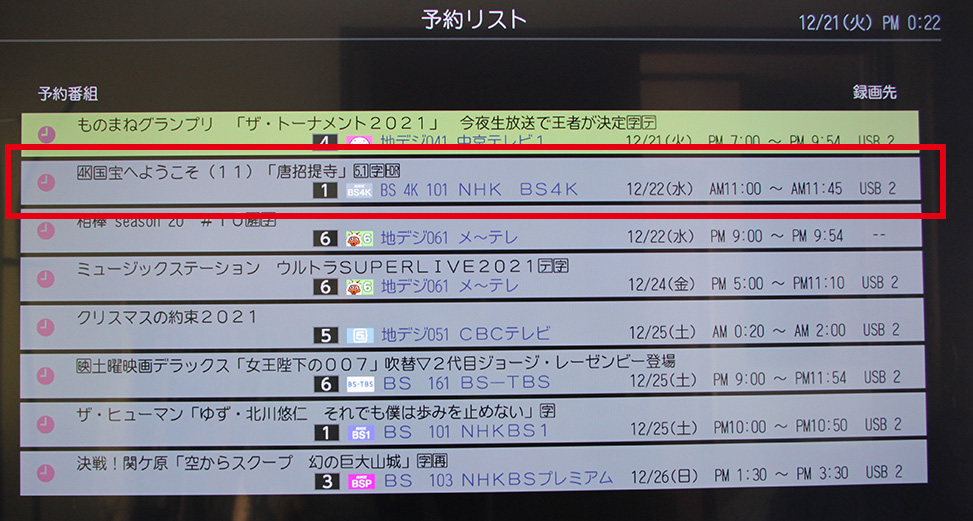
(写真)4K録画にも対応
| 放送の種類 | 1TB | 2TB | 3TB | 4TB |
| 地上デジタル (HDレート 約17Mbps) |
約125時間 | 約251時間 | 約376時間 | 約502時間 |
| BSデジタル・110度CS (HDレート 約24Mbps) |
約88時間 | 約177時間 | 約266時間 | 約354時間 |
| BSデジタル・110度CS (4K放送 約33Mbps) |
約64時間 | 約128時間 | 約192時間 | 約256時間 |
※各メーカーが公表している値と異なる場合があります。
※本商品を使用する際は、登録が必要です。新たに登録すると本商品に保存されている内容は全て消去されます。
※上記は目安であり、放送のレートや設定条件によって変わります。
※ハードディスクの容量によって、対応機種が異なる場合があります。詳細はメーカー別対応情報にてご確認ください。
買ってすぐに録画を始められる手軽さ
それでは実際に録画してみたいと思います。本商品は豊富なテレビやレコーダーなどに対応しています。「ACアダプターが無いと動作が不安定になるのでは…」という心配も不要。きちんと実機で動作確認済みですので、安心してお使いいただけます。今回、テレビは東芝REGZA「43M530X」を使っています。
デジタル家電 メーカー別対応情報はこちら
まず、添付のUSBケーブルでテレビ背面の録画用USB端子と本商品をつなぎます。テレビの電源をONにして、画面に表示される手順で設定を進めます。
(※)テレビによって操作メニューは異なります。以下の説明は、東芝REGZA「43M530X」の場合になります。


(写真)テレビ背面の録画用USB端子と本商品を添付のUSBケーブルで接続
はじめてテレビとつなぐ場合は、テレビに表示される画面に従って本商品を登録する必要がありますが、次回から登録の操作は不要になります。
【1】[新しいUSBハードディスクが見つかりました。通常録画用に登録しますか?]と表示されるので、[はい]を選択します。
【2】[このUSBハードディスクを初期化します。]と表示されるので、[はい]を選択します。
【3】USBハードディスクの初期化が始まり登録しています。
【4】[登録名を変更しますか?]と表示されるので[いいえ]を選択します。登録名を変更したい場合は、[はい]を選択して、登録名を変更してください。
【5】[USBハードディスクの登録が完了しました。接続したハードディスクの電源を入れておいてください。][録画に使用する機器を登録したハードディスクに変更しますか?]と表示されるので、[はい]を選択します。
【6】登録が完了し、録画できる状態になりました。
接続から録画できる状態まで、わずか数分で終わりました。操作も画面に表示される通りに進めば良いだけなので、迷うこともありませんでした。
いつものテレビリモコンで
番組表から選んでかんたん録画予約
いつものテレビのリモコンを使って、番組表から録画したい番組を選んで録画予約します。番組表から録画したい番組を選んで[決定]を押します。録画予約された番組にはマークが付きます。

(写真)テレビのリモコンで番組表からかんたんに録画予約
(写真)録画予約された番組はマークがつきました

(写真)録画予約リスト
リモコンを使って予約リストを表示させると、地デジ、BS、BS4K放送が予約されているのが分かります。これらは、いつでも確認・取り消しを行うことができます。
いつものテレビリモコンで
録画リストから選んですぐに再生
リモコンを使って録画リストを表示し、見たい録画番組を選んで[決定]を押せば、すぐに再生が始まります。

(写真)録画リストから選んで再生
寝室でも気にならない静音仕様
本商品は、静音性と省エネ設計を兼ね備えています。また、録画中のチカチカするLEDを使用していないので、就寝中など暗い場所でもランプの光が気になりません。

I-O DATA独自の静音ランクは「GOLD」で、寝室で使っても音が気にならない、近寄って耳をすませば聞こえるぐらいの静かさなので、就寝の時間帯に録画予約していても、眠りを妨げることはありません。
ハードディスクの状態を確認できるアプリ「診断ミレル」
どんなハードディスクも使っていくうちに必ず劣化していきます。劣化した状態で使用し続けると故障につながります。アプリ「診断ミレル※」を使って、ハードディスクの状態を定期的に診断することで、ご自身で買い替え時期の目安を知ることができます。
※ Windows専用アプリです。
診断ミレルの詳細はこちら

(アプリ)「診断ミレル」
その他、次のアプリも無償ダウンロードで利用可能です。
・データ抹消アプリ「DiskRefresher5 SE」
・かんたん操作でフォーマット!「I-O DATA ハードディスクフォーマッタ」
場所をとらないコンパクトさ、ケーブル1本でつなぐだけの手軽さなので、初めての方でも安心です。テレビ録画デビューの方は、ぜひ「トロッカ」でテレビ録画を始めましょう。
◎関連リンク
テレビ録画用ハードディスク「トロッカ」
HDPL-UTAシリーズ
・商品ページ
・購入ページ
・特集ページ

◎関連動画
(動画)【見逃し配信のお悩みを解決!】いいじゃん!テレビ録画
本記事の内容については、サポートのお問い合わせ対象外となります。予めご了承ください。


 商品一覧
商品一覧